如何移除电脑桌面图标的蓝色双箭头?电脑桌面优化管理小技巧教程
- 来源: 金舟软件
- 作者:luoqiuyi
- 时间:2025-09-12 10:15:02

金舟DirectX·DLL一键修复
-
- 一款操作简单的系统修复工具,提供全面扫描、DirectX、运行库、系统DLL、手动修复五大模式,修复在电脑运行过程中,因dll文件异常导致的运行故障问题,提供稳定、可靠的修复服务。无论是常用的办公软件还是热门的游戏,若出现因dll文件缺失导致的报错,只需轻轻一点,我们的工具即可迅速定位并修复问题,让你的软件和游戏重新焕发活力!无需计算机基础,小白用户也能轻松使用,只需几步即可完成修复过程。
-

金舟DirectX·DLL一键修复
-
官方正版
-
纯净安全
-
软件评分:
 AI摘要
AI摘要
电脑文件夹出现蓝色双箭头是因为开启了NTFS压缩功能。本文教你两种简单方法移除它:针对单个文件夹,右键选择属性,在高级选项中取消勾选“压缩内容”;批量处理则右键桌面属性,同样取消该选项并应用到所有子文件。操作后桌面更整洁,提升使用体验。
摘要由平台通过智能技术生成在使用电脑进行桌面管理的过程中,不少用户都遇到过这样的情况:文件夹右上角莫名出现了蓝色双箭头,这不仅影响了电脑桌面优化的效果,还让人对文件夹的状态产生疑惑。面对这类常见的桌面问题,进行一次高效的桌面优化显得十分必要。今天就来给大家详细介绍如何移除电脑桌面图标的蓝色双箭头,让桌面重新变得整洁、美观、有序,轻松提升你的桌面管理效率与使用体验。

一、蓝箭头的成因
Win10系统中,电脑文件夹右上角出现的蓝色双箭头,其实是系统的一种提示标志,表明该文件夹启用了Win10系统的NTFS压缩功能。这一功能旨在帮助用户节省磁盘空间,但有时可能会让大家感到困惑,因为它会在文件夹图标上显示蓝色双箭头,影响图标的美观性。那么怎么移除这个蓝色双箭头呢?接着往下看吧!
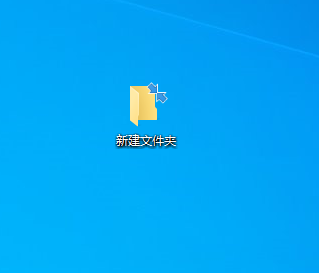
二、解决方法
(一)针对个别文件
1.右击带有蓝色双箭头的文件夹图标,选择“属性”。
2.在属性窗口中点击“高级”选项卡。
3.在高级属性窗口中,取消勾选“压缩内容以便节省磁盘空间”选项,然后点击“确定”。
4.返回文件夹属性窗口,再次点击“确定”保存更改,蓝色双箭头即可消失。
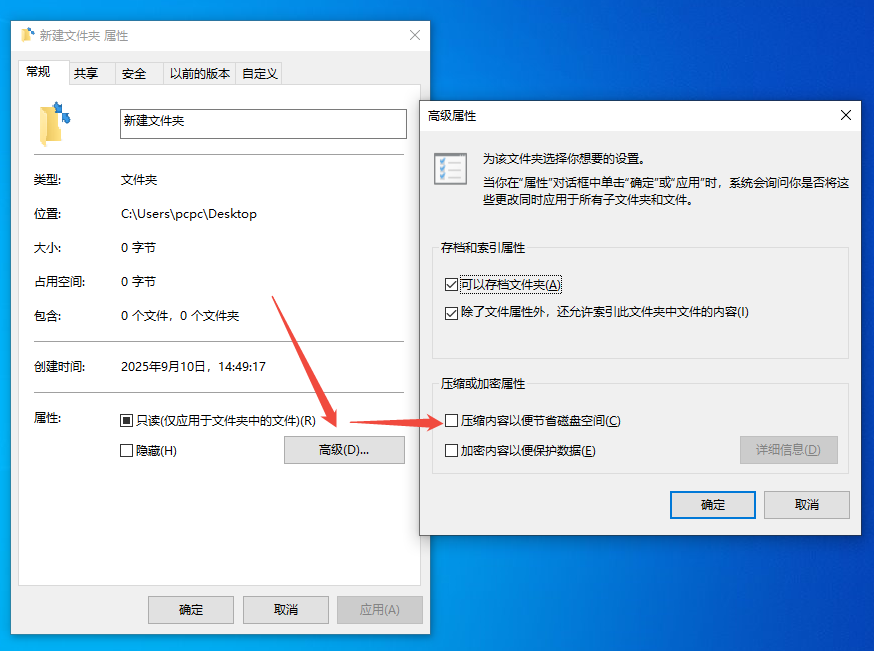
(二)批量解决方法
1.打开“此电脑”,鼠标右击左侧栏目的“桌面”图标,选择“属性”。
2.在属性窗口中点击“高级”选项卡。
3.在高级属性窗口中,取消勾选“压缩内容以便节省磁盘空间”选项,然后点击“确定”。
4.选择应用到所有子文件和子文件夹,再点击“确定”,蓝色双箭头将被批量移除。
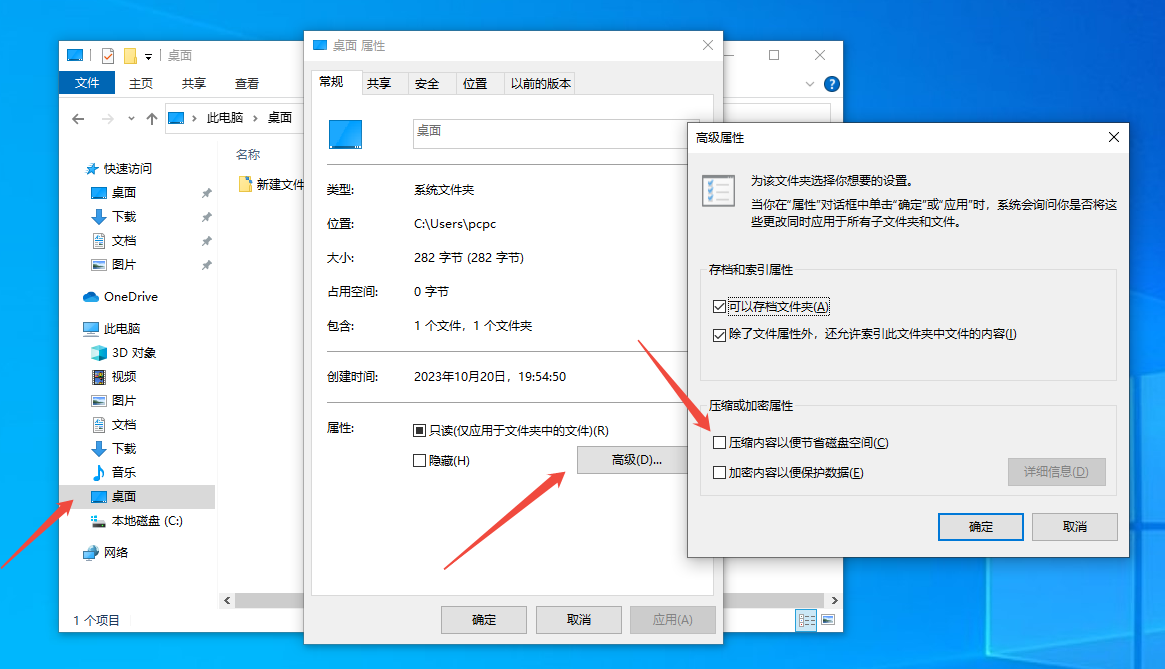
以上就是关于如何移除电脑桌面图标蓝色双箭头的全部教程内容啦,希望对大家有帮助!移除这些蓝色双箭头后,你的桌面会变得更整洁,使用起来心情也更舒畅。如果你还对其他系统优化功能感兴趣,欢迎持续关注金舟软件官网——我们不仅提供实用教程,还会分享更多电脑管理技巧,帮你提升日常使用效率。祝你的系统体验越来越流畅、高效!
推荐阅读:
advapi32.dll丢失怎么解决?带你一键修复所有dll缺失
温馨提示:本文由金舟软件网站编辑出品转载请注明出处,违者必究(部分内容来源于网络,经作者整理后发布,如有侵权,请立刻联系我们处理)
 已复制链接~
已复制链接~






































































































































